대부분의 컴퓨터 사용자는 데스크톱 PC를 올바르게 종료하는 것이 다음 작업을 방지하는 데 매우 중요하다는 것을 알고 있을 것입니다. 파일이 손상되지 않도록 또한 하드 드라이브 손상 위험을 최소화합니다. 그러나 예상치 못한 정전이나 아이가 콘센트에서 플러그를 뽑는 등 상황이 통제할 수 없는 경우가 있습니다. 강제종료. 전기가 없을 때 컴퓨터를 계속 실행할 수 있는 한 가지 방법은 컴퓨터를 올바르게 종료하는 방법은 무정전 전원 공급 장치라고 하는 배터리 백업을 사용하는 것입니다. (UPS).
보다 저렴한 범위의 가정용 기반 UPS에는 일반적으로 배터리 보호 및 서지 전용 콘센트가 몇 개 있지만 USB 연결은 1개뿐입니다. USB는 UPS가 컴퓨터에 알리기 위한 것입니다. 배터리에 남은 전력량 그런 다음 UPS 제조업체의 소프트웨어를 사용하거나 Windows 전원 옵션에서 사용할 수 있습니다. 정상적인 종료 수행 배터리가 고갈되기 전에. 이것은 배터리 수준이 낮고 컴퓨터를 자동으로 종료할 때 한 대의 컴퓨터만 알 수 있지만 나머지 컴퓨터는 알 수 있음을 의미합니다. 나머지 배터리 보호 콘센트에 연결된 컴퓨터는 알지 못하며 자동으로 구성할 수 없습니다. 일시 휴업.

이 기사에서는 여러 컴퓨터에서 하나의 UPS를 사용하고 해당 단일 UPS에 연결된 모든 컴퓨터를 자동으로 종료하는 방법에 대한 몇 가지 방법을 보여줍니다.
이 해결 방법에 사용된 기술은 실제로 매우 간단합니다. 당신이 해야 할 일은 USB 연결을 통해 UPS에 연결된 컴퓨터를 가져와 명령을 전송하는 것입니다. 다른 컴퓨터를 원격으로 종료 배터리가 부족하거나 위험 수준에 도달했을 때. 따라서 여기서 유일한 요구 사항은 컴퓨터가 다음과 같아야 한다는 것입니다. 근거리 통신망을 통해 연결 무선이든 케이블이든.Windows XP에서는 운영 체제에서 배터리 전원 수준이 낮을 때 사용자 지정 프로그램을 실행할 수 있기 때문에 쉽게 달성할 수 있습니다. 그러나 Windows Vista부터 현재 Windows 8.1까지 이 유용한 옵션은 잠자기 또는 종료라는 두 가지 작업만 선택할 수 있도록 제한되었습니다.
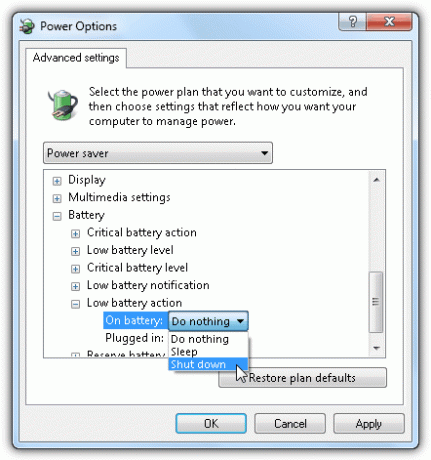
Windows 7에서 전원이 부족할 때 사용자 지정 프로그램 또는 스크립트 실행
1. 셔터
Shutter는 선택한 이벤트에 따라 특정 작업을 수행할 수 있는 매우 직관적인 스케줄링 유틸리티입니다. 배터리 수준이 특정 수준 아래로 떨어지면 이벤트를 트리거하도록 설정할 수 있는 "배터리 부족" 이벤트가 있습니다.

Shutter를 사용하여 배터리가 부족할 때 사용자 지정 배치 파일 또는 프로그램을 실행하려면 먼저 이벤트를 추가해야 합니다. 이벤트에서 추가 버튼을 클릭하고 배터리 부족을 선택하고 선택적으로 배터리 수준의 백분율을 변경하고 추가하다. 이제 작업에서 추가 버튼을 클릭하고 파일 열기를 선택한 다음 실행할 배치 파일을 선택합니다. 추가를 클릭하고 마지막으로 시작 버튼을 클릭합니다.

배터리 수준이 5%에 도달할 때마다 Shutter는 사용자 지정 배치 파일을 실행합니다. 옵션의 일반 탭에서 수행할 수 있는 Windows 시작 시 셔터를 자동으로 실행하는 것이 좋습니다. "Windows 시작/로그온 시 자동 실행"(모든 사용자 또는 현재 사용자)을 선택하고 선택적으로 "이벤트 모니터링 시작 시 최소화"를 선택해야 합니다. 가장 중요한 것은 고급 탭으로 이동하여 "응용 프로그램이 시작될 때 이벤트 모니터링 시작"을 선택하거나 프로그램이 시작되기만 하고 이벤트를 모니터링하지 않는 것입니다.
Lite 버전은 비상업적 용도로는 무료이지만 프로그램 시작 시 잔소리 팝업이 있는 이벤트 및 작업의 수로 제한됩니다. Shutter는 단지 몇 메가바이트의 메모리만 차지하며 CPU 사용량은 거의 없습니다. 휴대용 버전을 다운로드할 수 있습니다.
셔터 다운로드
2. 배터리딜레이
BatteryDeley는 다음과 같이 만든 또 다른 작은 프로그램입니다. 오토핫키 배터리가 특정 수준에 도달하면 사용자 지정 프로그램을 실행하도록 구성할 수 있습니다. 그래픽 사용자 인터페이스가 없고 BatteryDeley.ini 파일을 수동으로 편집하여 구성을 수행하기 때문에 Shutter와 같이 사용자에게 친숙하지 않습니다. 기본적으로 BatteryDeley는 특정 배터리 수준에 도달하고 외부 전원이 분리되거나 다시 연결될 때 소리를 재생하고 작은 팝업 이미지를 표시합니다.

특정 배터리 수준에 도달했을 때 사용자 지정 프로그램을 실행하도록 BatteryDeley를 구성하는 것은 Windows의 경로에 익숙하다면 실제로 매우 쉽습니다. 다음과 같이 선호하는 텍스트 편집기로 BatteryDeley.ini를 엽니다. 메모장 또는 메모장++. 세미콜론으로 시작하는 구성 파일의 상단 부분은 각 줄이 수행하는 작업에 대한 예제와 설명입니다.
기본적으로 pct는 배터리 수준의 백분율이고 cmd는 실행하려는 사용자 지정 프로그램의 경로인 alertXpct 및 alertXcmd 값만 편집하면 됩니다. 아래 스크린샷은 배터리 수준이 5%에 도달하면 shutdown.bat 파일이 실행됨을 보여줍니다.

BatteryDelay에는 Windows에서 자동 시작하는 기본 제공 옵션이 없으므로 BatteryDeley.exe의 바로 가기를 만들어 시작 폴더에 놓아야 합니다.
BatteryDeley 다운로드
3. 작업 스케줄러
이 방법은 타사 소프트웨어를 사용하지 않지만 Windows에서 직접 수행하는 일종의 해킹 방법입니다. 여기서 요령은 절전 모드를 대신하는 자리 비움 모드를 활성화하고 트리거 이벤트(절전 모드)를 감지하면 작업 스케줄러를 사용하여 프로그램을 실행하는 것입니다. 절전 모드를 사용할 수 없는 이유는 이벤트를 생성하지 않지만 자리 비움 모드는 이벤트를 생성하기 때문입니다.
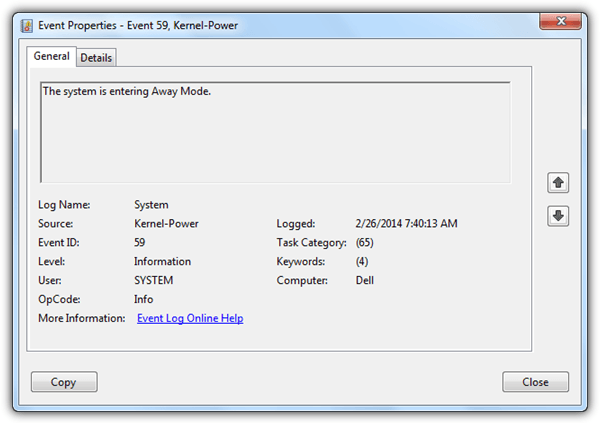
자리 비움 모드를 활성화하려면 간단히 다운로드(AwayModeEnabled.reg) 귀하의 편의를 위해 생성한 레지스트리 파일을 실행합니다. AwayModeEnabled.reg 파일을 레지스트리로 가져오면 컴퓨터가 절전 모드로 전환될 때마다 대신 자리 비움 모드로 들어갑니다.
이제 WIN + R 키를 동시에 눌러 작업 스케줄러를 실행하고 다음을 입력하십시오. taskchd.msc 그런 다음 Enter 키를 누르십시오. 클릭 작업 만들기 오른쪽 작업 창에서 작업 만들기 창이 열립니다. 이 작업의 이름을 지정합니다(예: 배터리 부족 시 프로그램 실행). 트리거 탭으로 이동하여 새로 만들기 버튼을 클릭합니다. 아래와 같이 정보를 입력합니다.
- 작업 시작: 이벤트 중
- 설정: 기초적인
- 통나무: 체계
- 원천: 커널 파워
- 이벤트 ID: 59
- 활성화됨 체크박스: 선택됨

이제 작업 탭으로 이동하여 새로 만들기 버튼을 클릭합니다. 작업 드롭다운 메뉴의 경우 기본적으로 선택되어야 하는 프로그램 시작을 선택하고 찾아보기 버튼을 사용하여 배터리 전원 수준이 낮을 때 실행하려는 배치 파일 또는 프로그램을 선택합니다. 낮은.
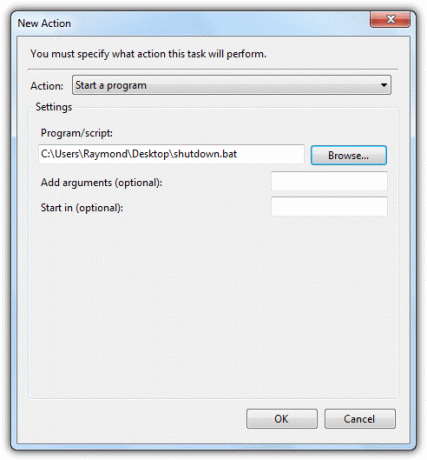
조건 탭으로 이동하여 "컴퓨터가 AC 전원에 있는 경우에만 작업 시작"을 선택 취소하고 확인을 클릭합니다.

제어판 > 하드웨어 및 소리 > 전원 옵션으로 이동합니다. 선택한 기본 계획에 대해 "계획 설정 변경"을 클릭하고 "고급 전원 설정 변경"을 클릭합니다. 배터리 > 심각한 배터리 동작 또는 배터리 부족 동작을 확장하고 선택합니다. 잠 두 옵션 중 하나의 배터리 사용. 기본적으로 Low Battery Action은 10%이고 Critical은 5%입니다. 이 두 값은 모두 전원 옵션 고급 설정에서 변경할 수 있습니다.

배터리 부족 시 원격 종료 명령 보내기
최신 Windows 운영 체제에서 배터리 수준이 낮을 때 사용자 지정 스크립트 또는 프로그램을 실행할 수 있으므로 배터리로 보호되는 다른 컴퓨터에 연결된 여러 대의 컴퓨터를 원격으로 끌 수 있는 배치 파일/스크립트를 작성해야 합니다. 콘센트. 다음과 같은 타사 소프트웨어에 의존할 수 있습니다. DShutdown, PowerOff, psshutdown/psexec 이를 위한 명령줄 옵션을 지원합니다.
DShutdown을 사용하는 경우:
DShutdown.exe /지금 /IP: 192.168.1.1 /poweroff /IP: 192.168.1.2 /poweroff /IP: 192.168.1.3 /poweroff
DShutdown.exe /NOW /poweroff
전원 끄기를 사용하는 경우:
poweroff.exe poweroff -force -remote 192.168.1.1 -port 3210 -password MyPASS
poweroff.exe poweroff -force -remote 192.168.1.2 -port 3210 -password MyPASS
poweroff.exe poweroff -force -remote 192.168.1.3 -port 3210 -password MyPASS
poweroff.exe 전원 끄기
psshutdown.exe를 사용하는 경우:
psshutdown.exe -r -f -u 사용자 이름 -p 암호 \\192.168.1.1
psshutdown.exe -r -f -u 사용자 이름 -p 암호 \\192.168.1.2
psshutdown.exe -r -f -u 사용자 이름 -p 암호 \\192.168.1.3
종료 -s -f -t 0
psexec.exe를 사용하는 경우:
psexec.exe \\192.168.1.1 -u 사용자 이름 -p 암호 종료 /s /f
psexec.exe \\192.168.1.2 -u 사용자 이름 -p 암호 종료 /s /f
psexec.exe \\192.168.1.3 -u 사용자 이름 -p 암호 종료 /s /f
종료 -s -f -t 0
원격 종료를 수행하는 데 선호하는 프로그램에 따라 위의 명령 세트 중 하나를 shutdown.bat 파일에 복사하기만 하면 됩니다. 처음 세 줄은 IP 주소 192.168.1.1에서 192.168.1.3으로 컴퓨터를 종료하는 것입니다. IP 주소를 컴퓨터에서 사용하는 주소로 교체) 마지막 줄은 로컬을 종료하는 것입니다. 컴퓨터.
추가 참고 사항: 전원 옵션 고급 설정에서 배터리 부족 수준을 20%로 높이고 싶을 수 있습니다. 배터리 전원이 실행되기 전에 모든 컴퓨터가 적절하게 종료될 수 있는 충분한 시간이 있습니다. 밖으로.
중요 사항: 배터리 보호 콘센트에 연결된 모든 컴퓨터의 총 출력 전력 용량이 UPS 출력 전력 용량을 초과하지 않는지 확인해야 합니다. 출력 전력 용량에 과부하가 걸리면 잠재적으로 UPS와 컴퓨터가 손상될 수 있습니다. 과부하 경고등이 켜지지 않는 한 안전할 것입니다.
내 개인 정보를 공유하지 마십시오.